Win7用户配置文件损坏修复方法
时间:2025-06-25 15:12:12 353浏览 收藏
Win7电脑用户配置文件损坏?别慌!本文提供全面的修复指南,助您解决无法登录、个性化设置丢失等问题。从重启电脑、安全模式排查到注册表编辑、创建新账户,一步步教您恢复受损的配置文件。同时,我们还分享了预防措施,如定期备份、避免强制关机、清理系统垃圾等,让您的Win7系统稳定运行。若恢复过程中遇到难题,如找不到“.bak”文件,更有实用技巧助您应对。立即阅读,告别Win7用户配置文件损坏的困扰!
Win7电脑无法加载用户配置通常意味着用户配置文件损坏,可能导致无法登录、个性化设置丢失、应用程序崩溃、系统运行缓慢或蓝屏死机。解决方法包括:1. 重启电脑;2. 使用其他用户登录以确认问题所在;3. 进入安全模式排查驱动或软件冲突;4. 使用Chkdsk检查磁盘错误;5. 恢复用户配置文件,通过注册表编辑器删除异常项并重命名备份项;6. 创建新用户账户作为最后手段。预防措施包括定期备份、避免强制关机、清理系统垃圾、安装杀毒软件、减少频繁软件安装卸载及检查硬盘健康。若恢复时找不到“.bak”结尾的文件夹,可尝试处理“.tmp”文件夹、使用系统还原、第三方数据恢复软件或重装系统,操作前务必备份注册表或寻求专业帮助。

通常情况下,Win7电脑无法加载用户配置,意味着你的用户配置文件可能损坏了。这会导致你无法正常登录,或者登录后丢失个性化设置。解决这个问题,需要尝试一系列修复方法,从简单的重启到更高级的注册表编辑。
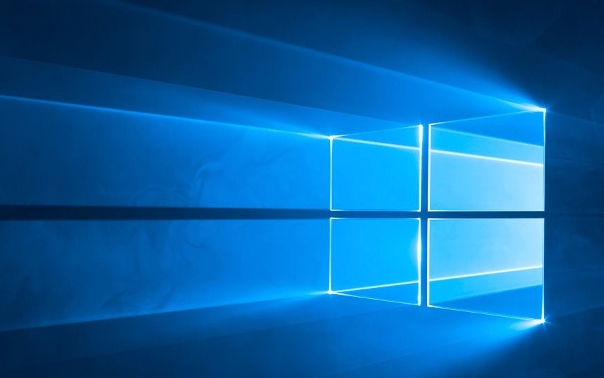
解决方案
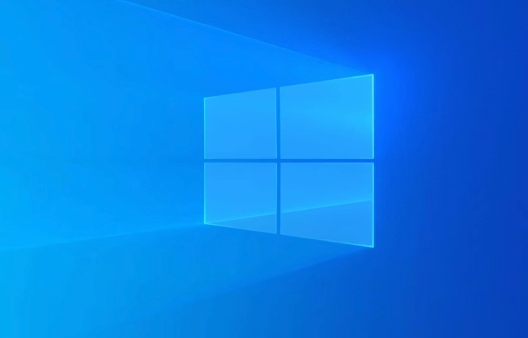
首先,尝试重启电脑。有时候,这只是一个临时的错误,重启可以解决。如果重启后问题依旧,尝试以下方法:
使用其他用户登录: 如果你有其他用户账户,尝试使用其他账户登录。如果其他账户可以正常登录,那么问题很可能出在你的用户配置文件上。
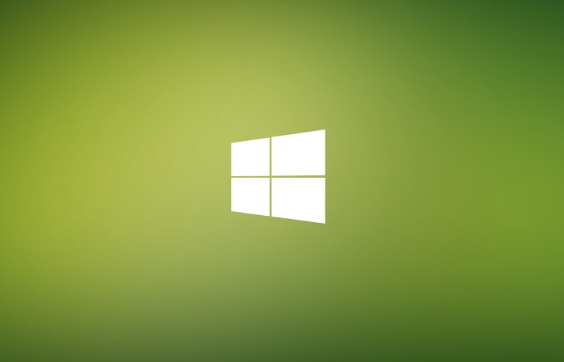
安全模式登录: 进入安全模式。在启动电脑时,不停地按F8键,直到出现启动选项菜单。选择“安全模式”。如果安全模式下可以正常登录,那么问题可能是由某个驱动程序或软件引起的。
检查磁盘错误: 使用Chkdsk工具检查磁盘错误。在命令提示符下(以管理员身份运行),输入
chkdsk /f /r C:(C:是你的系统盘),然后按Enter键。系统会提示你下次重启时运行磁盘检查。恢复用户配置文件: 如果以上方法都不行,你可以尝试恢复用户配置文件。这需要编辑注册表,但请务必小心操作,因为错误的注册表编辑可能会导致系统不稳定。
- 启动到安全模式(带命令提示符)。
- 输入
regedit,打开注册表编辑器。 - 导航到
HKEY_LOCAL_MACHINE\SOFTWARE\Microsoft\Windows NT\CurrentVersion\ProfileList。 - 在ProfileList下,你会看到一些以SID(安全标识符)命名的文件夹。找到有两个具有相同ProfileImagePath值的SID文件夹,其中一个以“.bak”结尾。
- 删除不带“.bak”后缀的文件夹。
- 将带“.bak”后缀的文件夹重命名,去掉“.bak”后缀。
- 关闭注册表编辑器,重启电脑。
创建新的用户账户: 如果所有方法都失败了,最后的选择是创建一个新的用户账户,然后将旧用户账户的文件复制到新账户中。
- 启动到安全模式(带命令提示符)。
- 输入
net user /add 新用户名 密码(例如:net user /add NewUser 123456)。 - 输入
net localgroup administrators 新用户名 /add(例如:net localgroup administrators NewUser /add)。 - 重启电脑,使用新创建的用户账户登录。
- 将旧用户账户的文件复制到新账户中(除了
Ntuser.dat、Ntuser.dat.log和Ntuser.ini)。
Win7用户配置文件损坏会导致哪些具体问题?
除了无法正常登录和丢失个性化设置外,用户配置文件损坏还可能导致应用程序崩溃、系统运行缓慢、甚至蓝屏死机。这是因为许多应用程序和系统服务都依赖于用户配置文件来存储设置和数据。损坏的配置文件会导致这些程序无法正常读取或写入数据,从而引发各种问题。此外,临时文件夹的权限问题也可能与配置文件损坏有关,导致程序无法创建临时文件,进而崩溃。
如何预防Win7用户配置文件损坏?
预防胜于治疗。以下是一些预防Win7用户配置文件损坏的措施:
- 定期备份用户配置文件: 使用Windows自带的备份工具或者第三方备份软件,定期备份你的用户配置文件。这样,即使配置文件损坏,你也可以轻松地恢复。
- 避免强制关机: 强制关机可能会导致数据损坏,包括用户配置文件。尽量正常关机,避免在系统正在写入数据时断电。
- 定期清理系统垃圾: 使用磁盘清理工具或者第三方清理软件,定期清理系统垃圾文件,包括临时文件、缓存文件等。这些文件过多可能会导致系统运行缓慢,甚至损坏用户配置文件。
- 安装可靠的杀毒软件: 病毒和恶意软件可能会损坏用户配置文件。安装可靠的杀毒软件,并定期进行扫描,可以有效预防病毒感染。
- 避免频繁安装和卸载软件: 频繁安装和卸载软件可能会导致注册表混乱,从而影响用户配置文件的稳定性。尽量避免安装不必要的软件,卸载软件时使用官方卸载程序。
- 检查硬盘健康状况: 使用硬盘检测工具定期检查硬盘的健康状况。硬盘出现坏道可能会导致数据损坏,包括用户配置文件。
恢复用户配置文件时,如果找不到以“.bak”结尾的文件夹怎么办?
如果找不到以“.bak”结尾的文件夹,可能是因为系统没有创建备份配置文件。在这种情况下,你可以尝试以下方法:
检查是否有“.tmp”结尾的文件夹: 有时候,系统可能会创建一个以“.tmp”结尾的临时文件夹,其中包含部分用户配置文件。你可以尝试将“.tmp”文件夹重命名为不带“.tmp”后缀的文件夹,然后重启电脑。
使用系统还原: 如果你之前创建了系统还原点,可以使用系统还原将系统恢复到之前的状态。这可能会恢复用户配置文件到之前的版本。
使用第三方数据恢复软件: 如果以上方法都失败了,你可以尝试使用第三方数据恢复软件,扫描硬盘,查找被删除或损坏的用户配置文件。但请注意,数据恢复软件并不能保证100%恢复数据,而且可能会覆盖其他数据,因此使用时要小心。
重新安装操作系统: 如果所有方法都无效,最后的选择是重新安装操作系统。但这会清除所有数据,因此请务必提前备份重要文件。
请记住,编辑注册表有风险,操作前请务必备份注册表。如果对注册表编辑不熟悉,建议寻求专业人士的帮助。
理论要掌握,实操不能落!以上关于《Win7用户配置文件损坏修复方法》的详细介绍,大家都掌握了吧!如果想要继续提升自己的能力,那么就来关注golang学习网公众号吧!
-
501 收藏
-
501 收藏
-
501 收藏
-
501 收藏
-
501 收藏
-
369 收藏
-
188 收藏
-
333 收藏
-
208 收藏
-
287 收藏
-
280 收藏
-
444 收藏
-
246 收藏
-
354 收藏
-
124 收藏
-
153 收藏
-
107 收藏
-

- 前端进阶之JavaScript设计模式
- 设计模式是开发人员在软件开发过程中面临一般问题时的解决方案,代表了最佳的实践。本课程的主打内容包括JS常见设计模式以及具体应用场景,打造一站式知识长龙服务,适合有JS基础的同学学习。
- 立即学习 543次学习
-

- GO语言核心编程课程
- 本课程采用真实案例,全面具体可落地,从理论到实践,一步一步将GO核心编程技术、编程思想、底层实现融会贯通,使学习者贴近时代脉搏,做IT互联网时代的弄潮儿。
- 立即学习 516次学习
-

- 简单聊聊mysql8与网络通信
- 如有问题加微信:Le-studyg;在课程中,我们将首先介绍MySQL8的新特性,包括性能优化、安全增强、新数据类型等,帮助学生快速熟悉MySQL8的最新功能。接着,我们将深入解析MySQL的网络通信机制,包括协议、连接管理、数据传输等,让
- 立即学习 500次学习
-

- JavaScript正则表达式基础与实战
- 在任何一门编程语言中,正则表达式,都是一项重要的知识,它提供了高效的字符串匹配与捕获机制,可以极大的简化程序设计。
- 立即学习 487次学习
-

- 从零制作响应式网站—Grid布局
- 本系列教程将展示从零制作一个假想的网络科技公司官网,分为导航,轮播,关于我们,成功案例,服务流程,团队介绍,数据部分,公司动态,底部信息等内容区块。网站整体采用CSSGrid布局,支持响应式,有流畅过渡和展现动画。
- 立即学习 485次学习
